
Egal, welche grafische Umgebung (auch als Desktop-Umgebung bekannt) Sie für
die Installation von Mageia wählen, diese basieren alle auf der grafischen
Benutzerschnittstelle namens X-Window-System, oder
vereinfacht „X“. Damit KDE Plasma, GNOME, LXDE oder eine andere
grafische Umgebung funktioniert, müssen die Einstellungen von
„X“ korrekt sein.
Wähle die entsprechenden Einstellungen manuell aus, wenn Sie denken, dass die Details nicht richtig sind oder wenn keine angezeigt werden.
Falls nötig, können Sie Ihre spezifische Karte aus einer erweiterten Liste auswählen. Siehe „Einen X-Server auswählen (Ihre Grafikkarte einrichten)“.
Sie können Plug'n Play wählen, falls verfügbar, oder Ihren Bildschirm aus einer der Liste Hersteller oder Generisch wählen. Wählen Sie Benutzerdefiniert wenn Sie es bevorzugen, die horizontale und vertikale Wiederholfrequenz Ihres Bildschirms manuell einzustellen. Siehe „Auswahl des Monitors“.
Legen Sie hier die entsprechende Auflösung und Farbtiefe für Ihren Bildschirm fest
Der Test-Knopf erscheint nicht immer während der Installation. Ist der Knopf sichtbar und Sie testen Ihre Einstellungen, werden Sie daraufhin aufgefordert zu bestätigen, dass die Einstellungen korrekt sind. Wenn Sie mit Ja antworten, werden die Einstellungen werden übernommen. Wenn Sie aber nichts sehen, so kehren Sie nach kurzer Zeit zum Konfigurationsbildschirm zurück und erhalten die Möglichkeit, alle Einstellungen erneut zu ändern, bis der Test zufriedenstellend verläuft. Falls der Test-Knopf nicht verfügbar ist, vergewissern Sie sich, dass Sie sich mit den getätigten Einstellungen nicht außerhalb der Grenzwerte Ihres Bildschirms befinden.
Hier können Sie verschiedene Optionen aktivieren oder deaktivieren.
Warnung
Es besteht die Gefahr den Monitor zu beschädigen, wenn Sie eine Bildwiederholrate außerhalb des Bereichs auswählen, die Ihr Monitor unterstützt. Dies betrifft ältere CRT Displays: moderne Monitore werden eine nicht unterstützte Frequenz nicht übernehmen und in diesem Fall in den Standby-Modus wechseln.
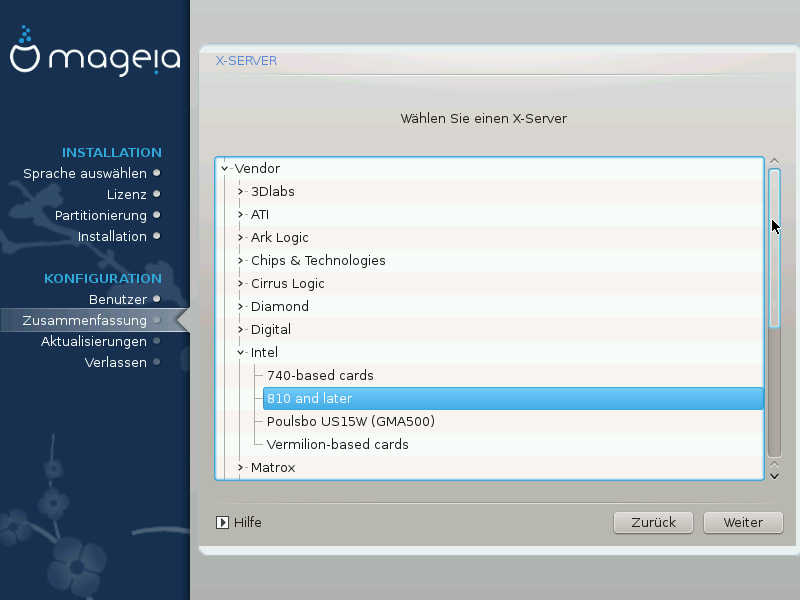
DrakX verfügt über eine umfassende Datenbank für Grafikkarten und wird meist Ihre Grafikkarte korrekt erkennen.
Falls das Installationsprogramm Ihre Grafikkarte nicht korrekt erkannt hat und Sie nicht wissen, welche Sie haben, können Sie sie folgendermaßen aus dem Baum auswählen:
Hersteller
dann die Marke Ihrer Karte
und das Modell der Karte
Wenn Ihre Karte nicht in der Herstellerliste vorhanden ist (weil sie noch nicht in der Datenbank vorhanden ist oder es eine ältere Karte ist), finden Sie gegebenenfalls einen geeigneten Treiber in der Xorg Kategorie, welche mehr als 40 generische und Open-Source-Grafikkartentreiber zur Verfügung stellt. Falls Sie weiterhin keinen spezifischen Treiber für Ihre Karte finden können, gibt es die Möglichkeit den VESA-Treiber zu verwenden, welcher grundlegende Eigenschaften besitzt.
Achtung
Denken Sie daran, dass es durch Auswahl eines inkompatiblen Treibers passieren kann, dass Sie lediglich Zugriff auf eine Befehlszeilenschnittstelle erhalten.
Einige Grafikkartenhersteller bieten proprietäre Treiber für Linux an, welche nur in den Nonfree-Paketquellen oder in einigen Fällen nur über die Webseite des Herstellers erhältlich sind. Die Nonfree-Paketquellen müssen extra aktiviert werden, um auf diesen zugreifen zu können. Falls Sie diese noch nicht aktiviert haben sollten Sie dies nach Ihrem ersten Systemstart tun.
DrakX besitzt eine umfassende Datenbank von Monitoren und erkennt normalerweise ihren Monitor korrekt.
Warnung
Die Auswahl eines Monitors mit falschen Charakteristika kann Ihren Monitor oder Ihre Grafikkarte beschädigen. Bitte stellen Sie sicher, dass Sie genau wissen, was Sie tun. Im Zweifel schauen Sie doch bitte in die Dokumentation des Monitors

- Benutzerdefiniert
Die Einstellung erlaubt es Ihnen zwei kritische Einstellungen einzustellen: Die vertikale Wiederholraten und horizontalen Synchronisationsfrequenzen. Die vertikale Wiederholrate bestimmt, wie oft das Bild neu aufgebaut wird und die horizontalen Synchronisationsfrequenz legt die Rate fest, wie viele Scanlinien dargestellt werden.
Es ist SEHR WICHTIG, dass Sie keinen Monitor auswählen, dessen Wiederholrate höher als die Ihres Monitors liegt: dies kann zu Schäden an ihrem Monitor führen. Wählen Sie im Zweifel lieber eine niedrigere Einstellung und schauen Sie in die Dokumentation ihres Monitors.
- Plug'n'Play
Dies ist die Standardeinstellung und es wird versucht den Monitor anhand der Monitor-Datenbank zu bestimmen.
- Hersteller
Falls das Installationsprogramm Ihren Monitor nicht korrekt erkannt hat und Sie wissen, um welchen Monitor es sich handelt, können Sie den Monitor anhand folgender Optionen auswählen:
Hersteller
Monitor-Modell
- Generisch
Die Auswahl dieser Gruppe listet rund 30 Anzeigeneinstellungen auf, darunter 1024x768 @ 60Hz und beinhaltet auch Flachbildschirme, die in Laptops verbaut sind. Die Auswahl dieser Gruppe ist ausreichend, wenn Sie den VESA Grafikkartentreiber benutzen müssen, sollte Ihre Grafikkarte nicht automatisch erkannt werden. Hier ist es ratsam vorsichtig mit Ihrer Auswahl zu sein.


